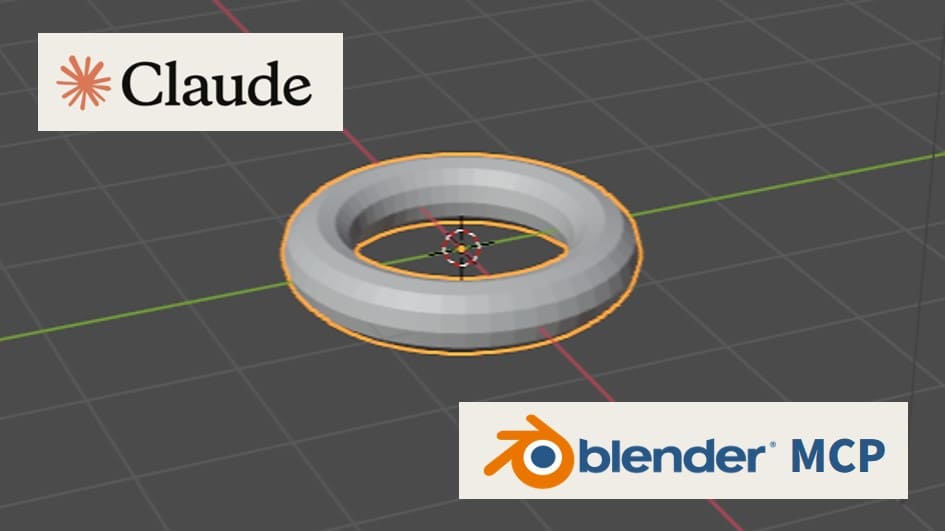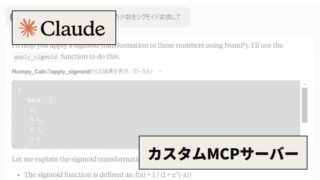AI要約
MCP(Model Context Protocol)を使って、大規模言語モデルClaudeからBlenderを動かしてみました。ClaudeデスクトップやBlenderの設定を整えるなど環境構築の方法を詳しく解説します。自然言語での3Dモデリングに期待が高まります。
やること
いま話題のMCPを取り入れ、ClaudeでBlenderを操作してみます!
Blenderの知識はないですが操作できるでしょうか??(・ω・;)
MCPとは?
MCP(Model Context Protocol)は、LLMs(大規模言語モデル)にデータやツールへのアクセスを提供するオープンなプロトコルです。MCPを使用するとLLMを様々なデータソースやツールに接続でき、複雑なワークフローの構築が容易になります。
MCPのアーキテクチャ
MCPの主なコンポーネントには、MCPホスト(Claudeデスクトップなど)、MCPクライアント(サーバーとの接続を維持)、MCPサーバー(機能を公開)、ローカルデータソース、リモートサービスなどがあります。MCPホストは複数のMCPサーバーと同時接続可能であり、様々なMPCサーバーを連携させることができます。
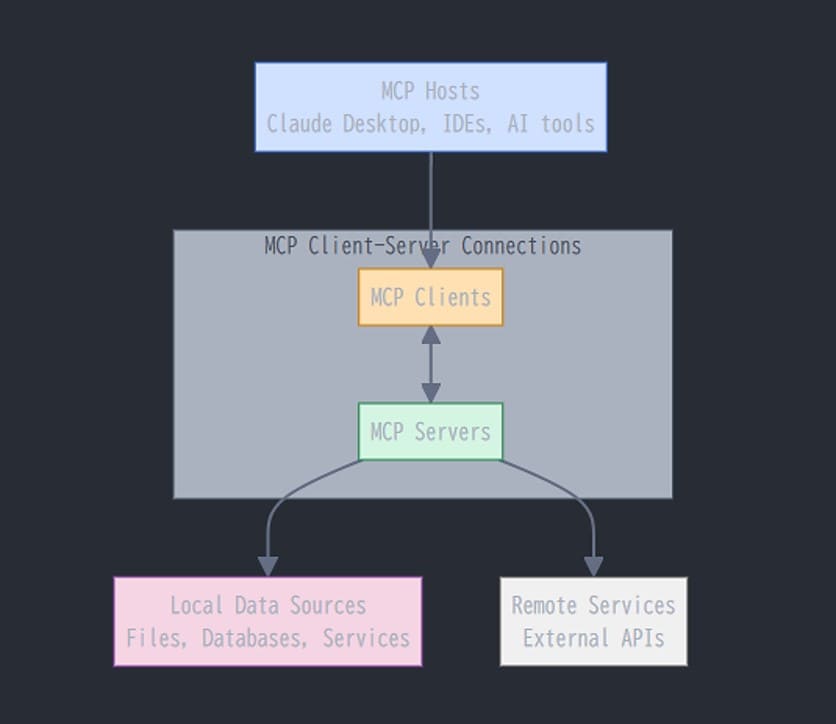
BlenderでMCPを使用する準備
今回はWindowsで環境を構築していきます。以下のアプリケーションをインストールしておきます。
Python 3.10 or newer
今回は3.12.0を使用します。こちらのページがわかりやすいので参考にしてください。

Blender 3.0 or newer
Claudeデスクトップ
事前にClaudeでアカウントを作成してから、Claudeデスクトップを導入します。
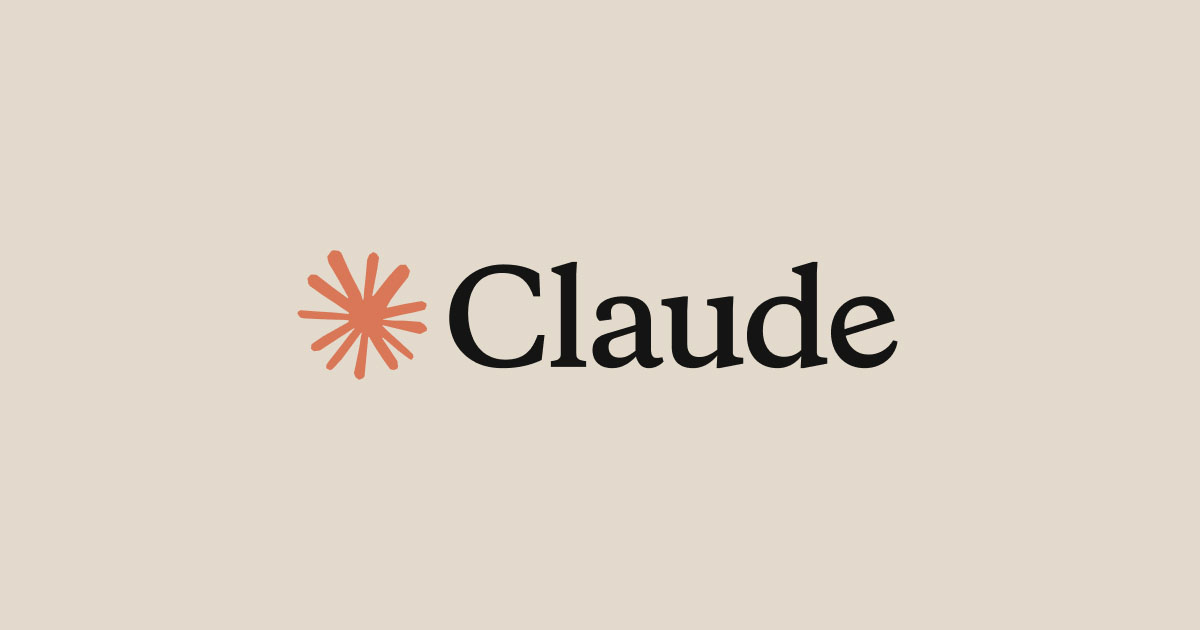
Blender MCP Serverのインストール
Pythonをインストールしたのち、まずuvというライブラリをインストールします。uvはRustで記述されたPythonパッケージマネージャです。
pip install uvバージョンが表示されることを確認してください。
uv --version以下のコマンドでBlender MCP Serverをインストールします。
uvx blender-mcpClaudeデスクトップの設定
Claudeデスクトップを起動します。メニューから「ファイル」>「設定」。
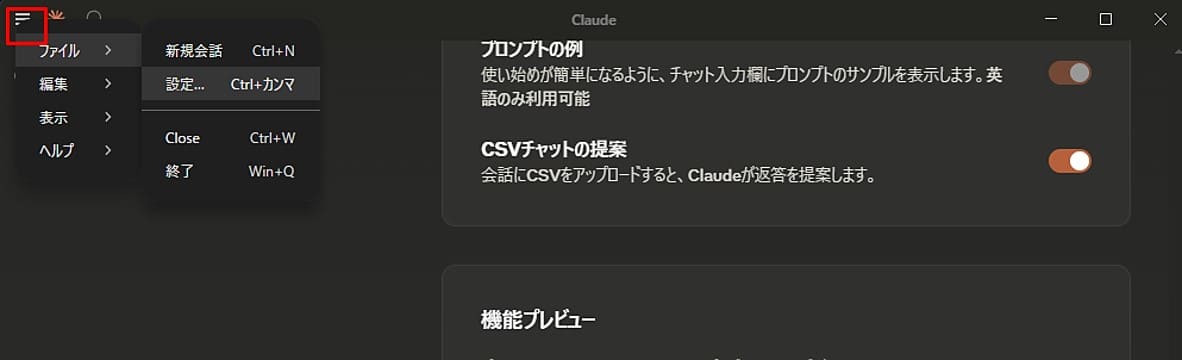
「開発者」>「設定を編集」。
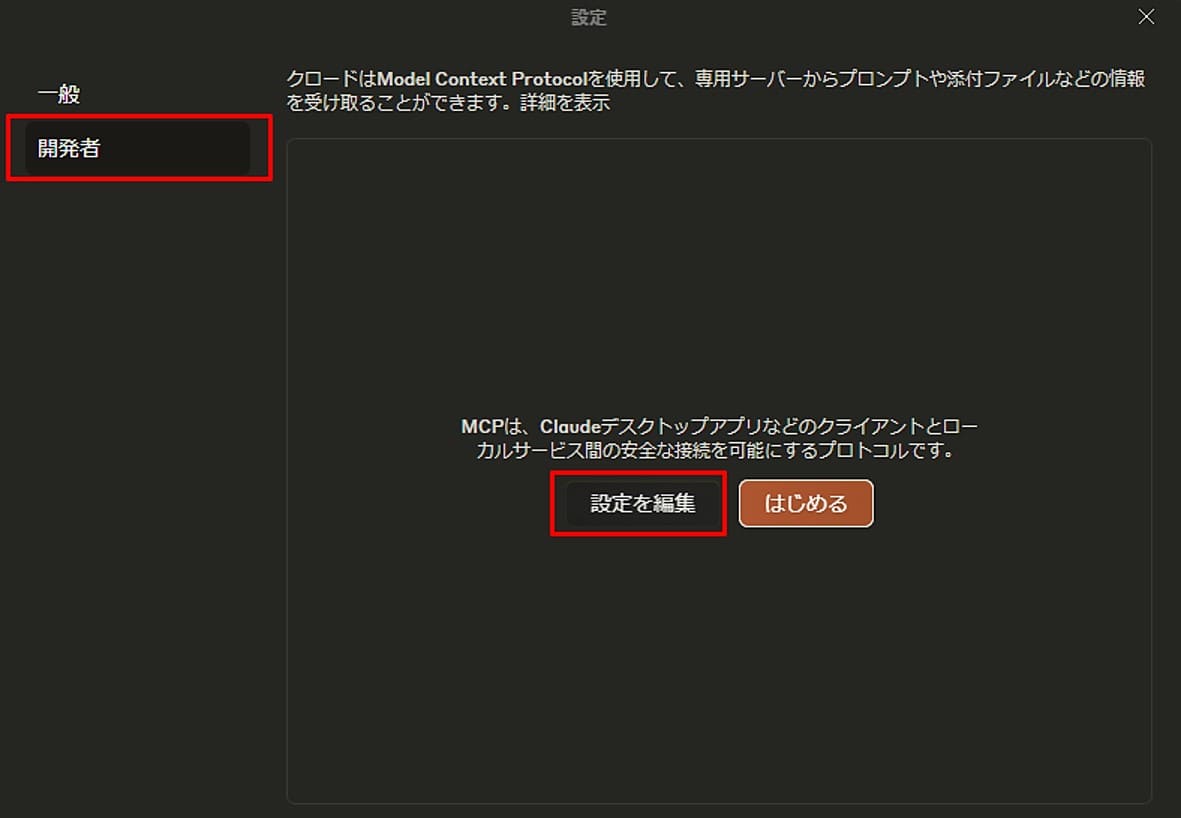
するとエクスプローラーが起動し、Claudeがインストールされているフォルダが表示されます。その中に「Claude_desktop.config.json」というファイルがあるので、任意のエディタで開いて以下のコードを記載してください。
"mcpServers": {
"blender": {
"command": "uvx",
"args": ["blender-mcp"]
}
}ここで一旦、Claudeデスクトップを終了します。なお、このときバックグラウンドでClaudeデスクトップが動作していることがあるので、タスクマネージャーを開き、もしClaudeデスクトップが起動していたら終了してください。
再度Claudeデスクトップを開いて、赤枠部に数字が表示されていたら適用されています。

また、設定を確認すると以下のように「blender」と表示されています。
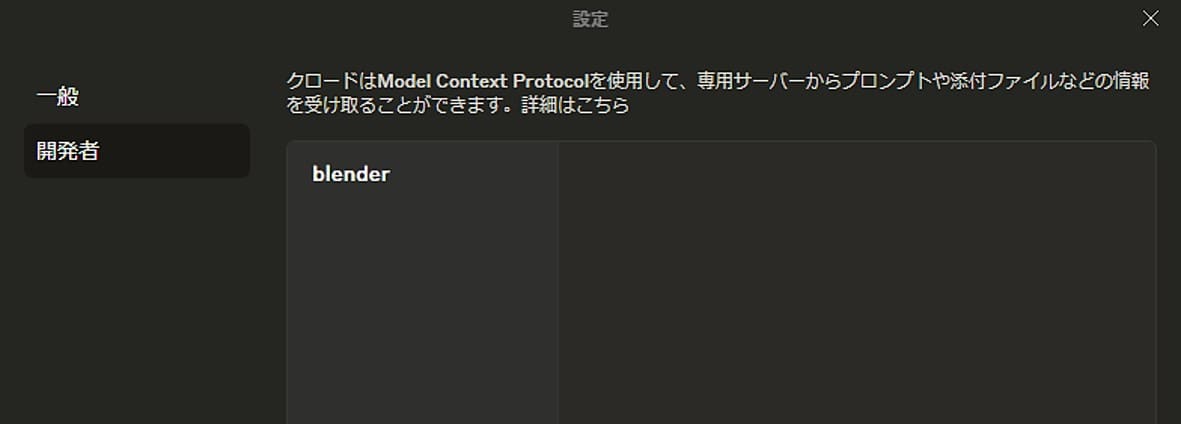
Blender の設定
以下リンクの赤枠部をクリックしてaddon.pyファイルをダウンロードします。
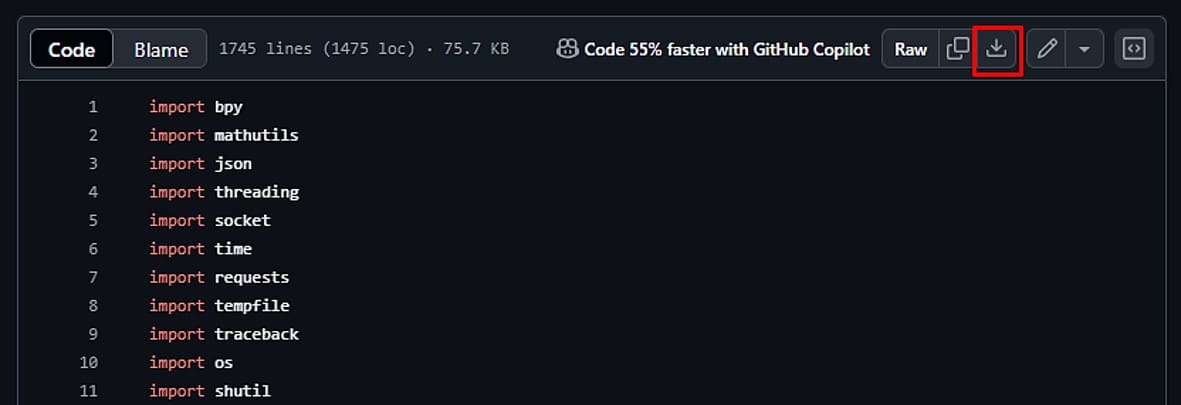
Blender を起動します。ツールバーから「編集」>「プリファレンス」 >「アドオン」 に移動。赤枠部のドロップダウンメニューから「ディスクからインストール」 をクリックし、先ほどダウンロードしたaddon.pyファイルを指定します。

赤枠部にチェックが付いていることを確認します。もし付いていなければチェックを入れます。
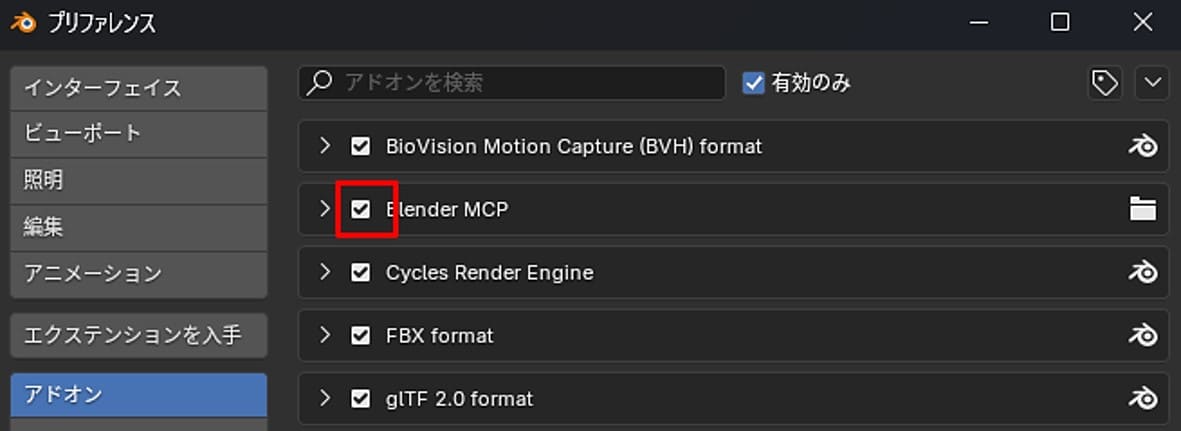
Blenderを再起動し、赤枠部をクリック。
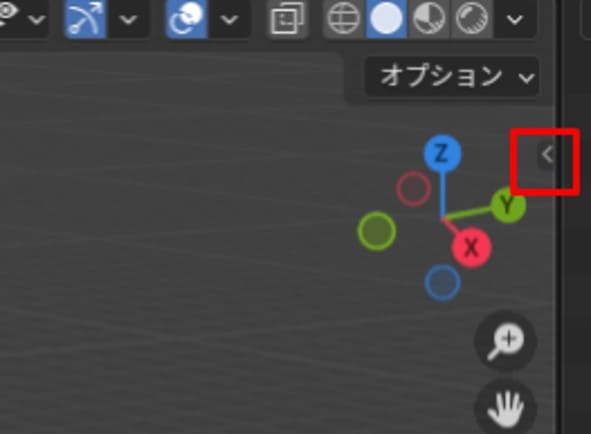
「BlenderMCP」タブをクリック。
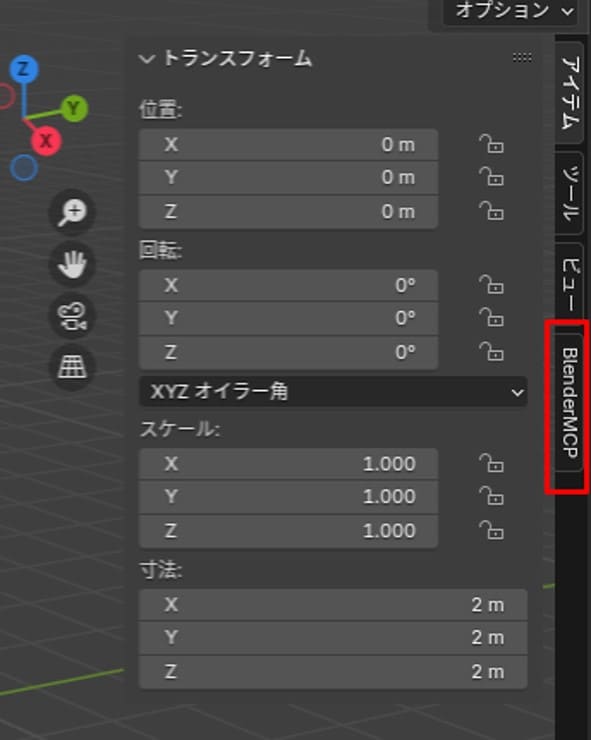
「Start MCP Server」ボタンをクリックしてサーバーを起動します。
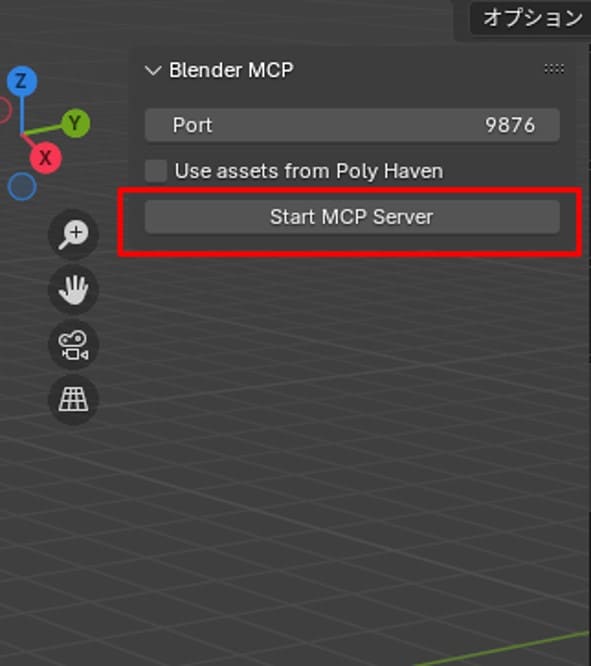
Blenderを操作してみる
いよいよLLMからBlenderの操作です。この状態からスタートします。
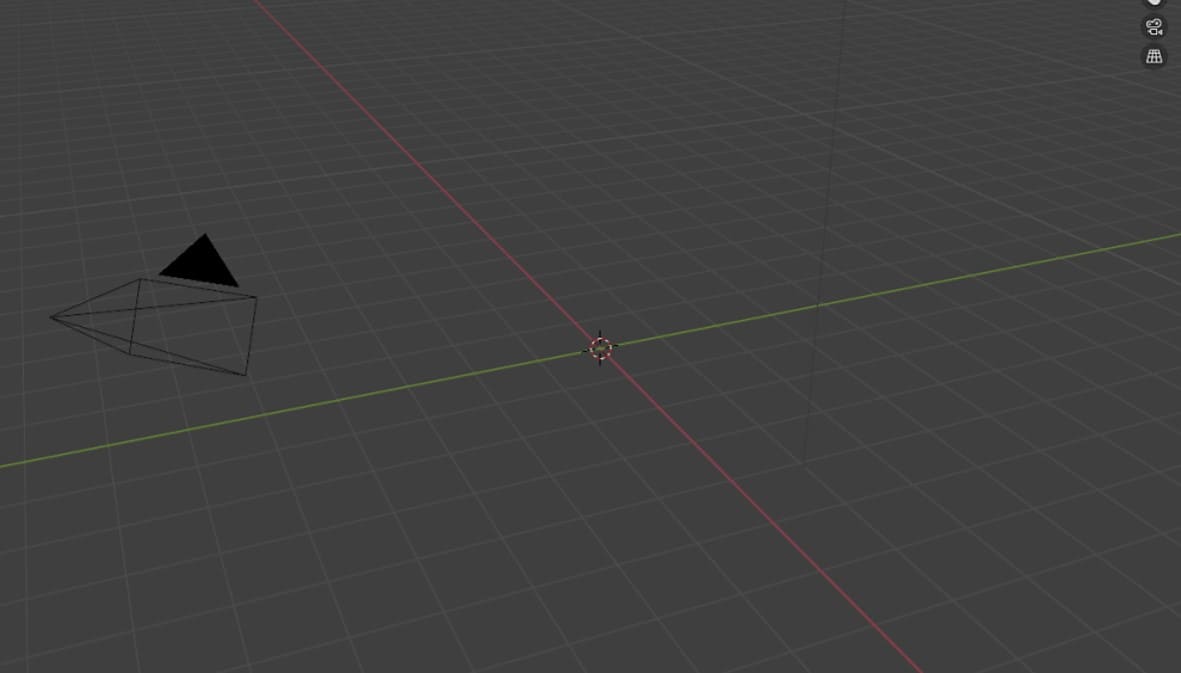
LLMに指示を出してみます。
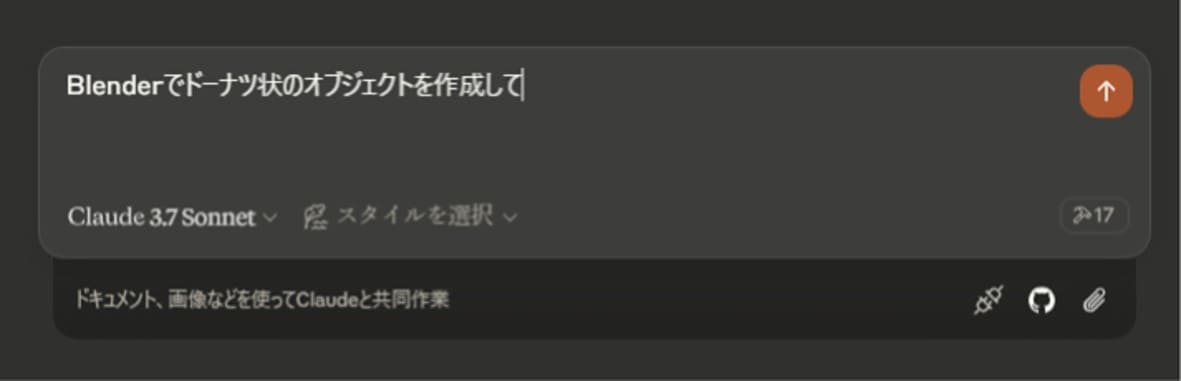
環境によっては警告が表示されるので「このチャットで許可」をクリック。
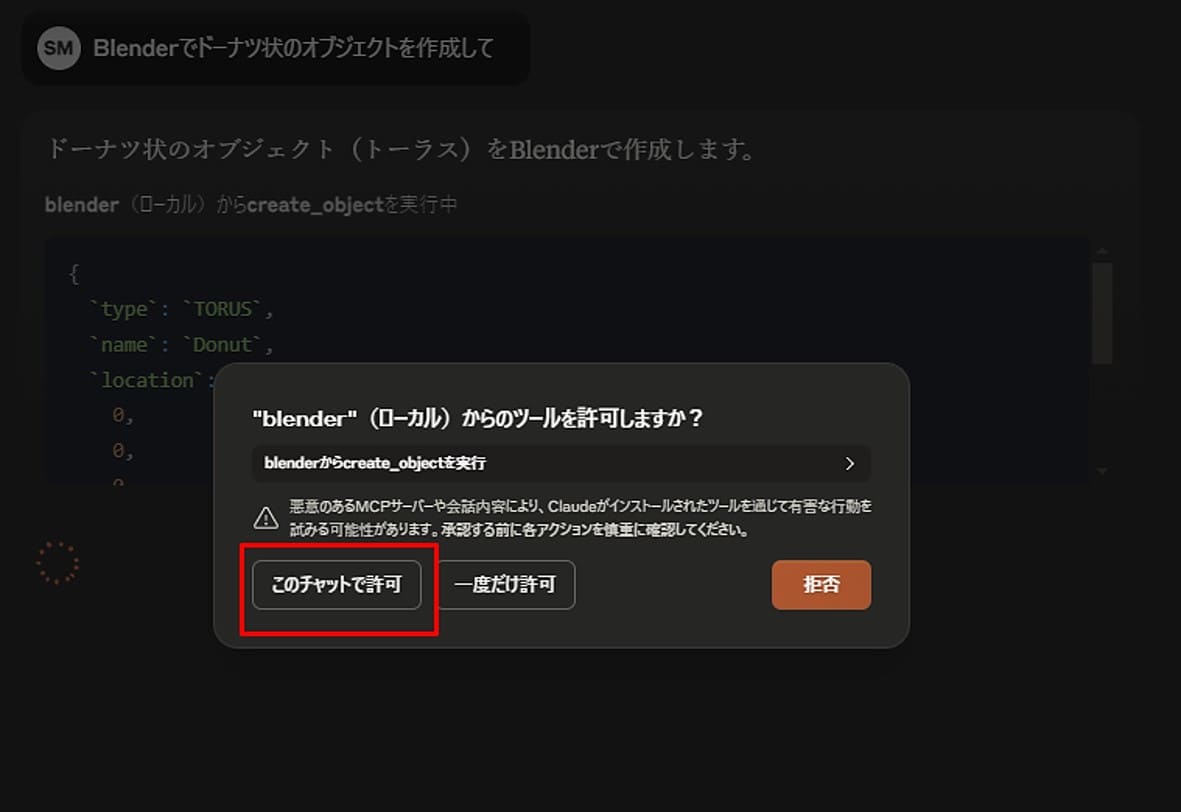
Claudeが操作を始め、以下のようなオブジェクトが作成されました。
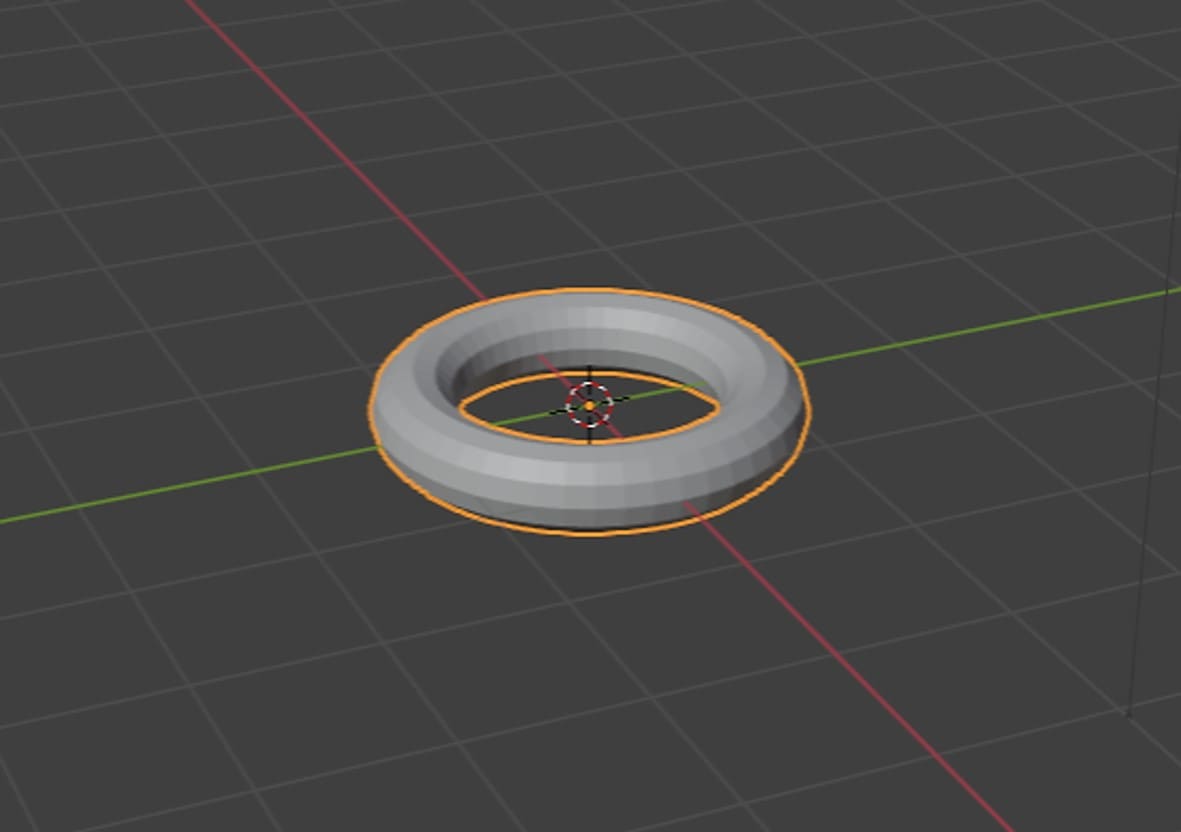
色も指定してみます。
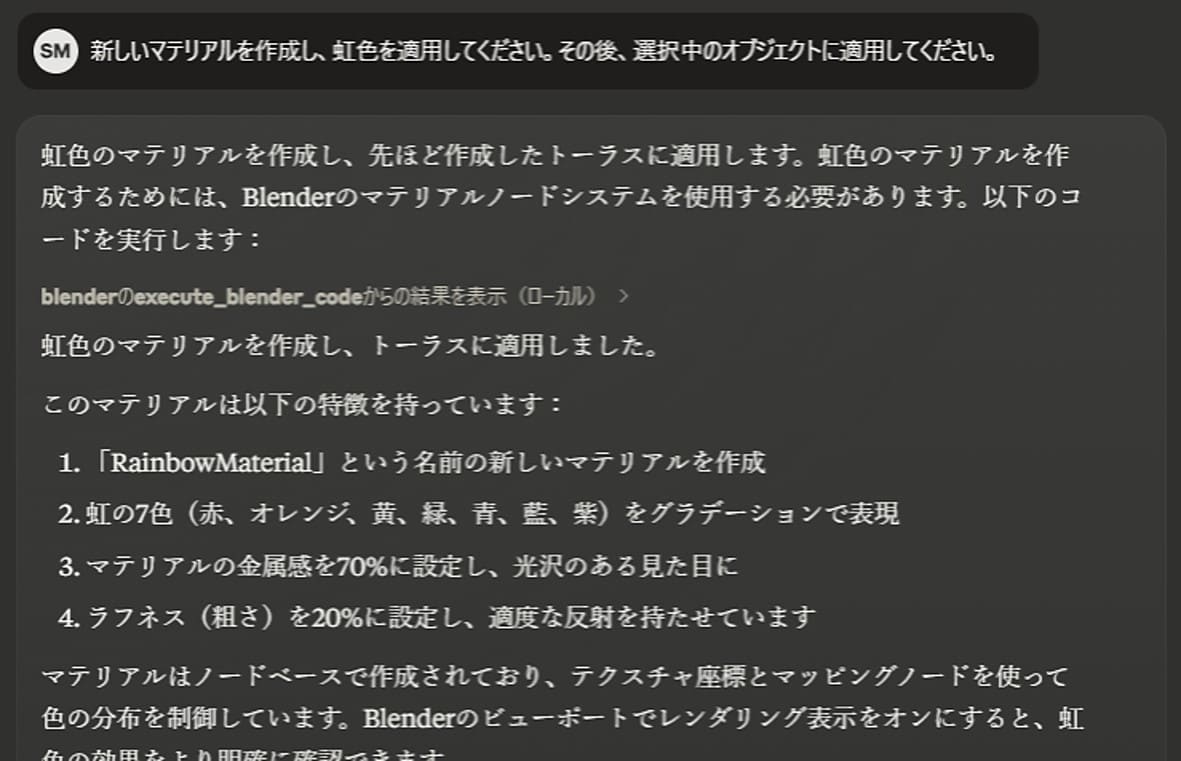
オブジェクトが着色されました。
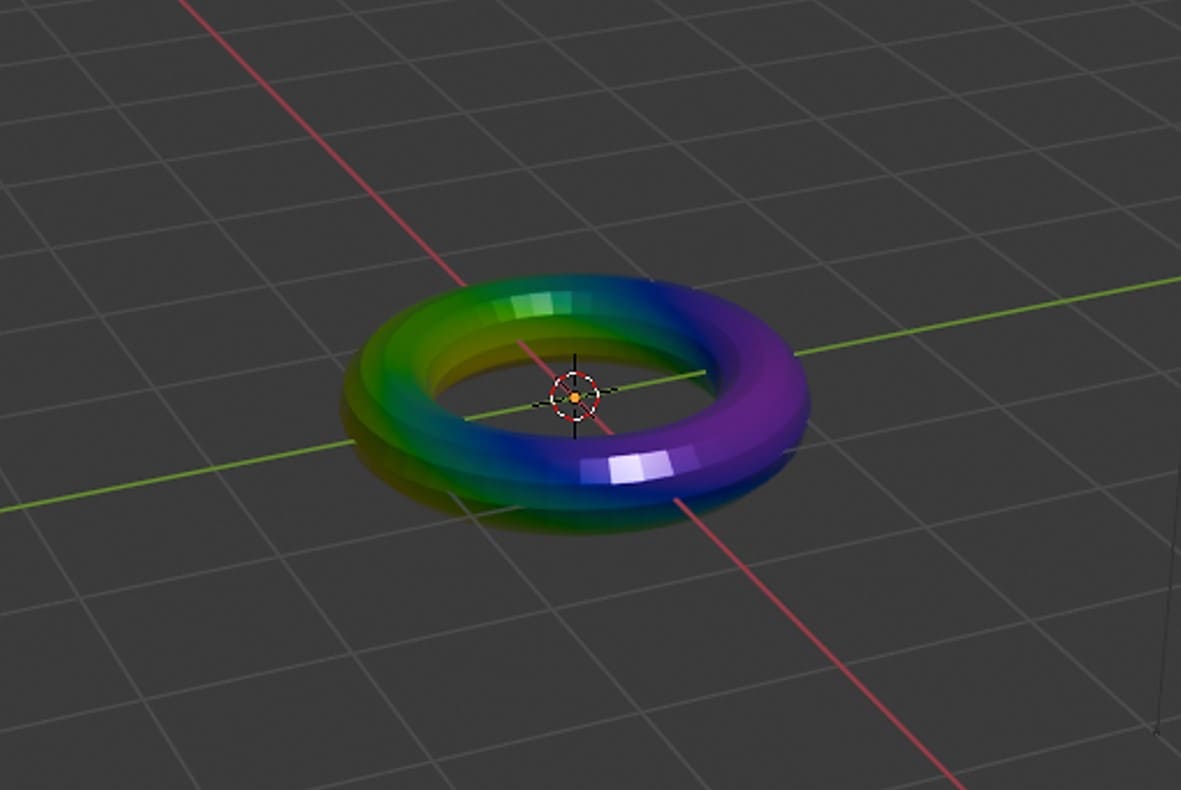
もし色が変わって見えない場合は、画面右上のビューポートシェーディングをクリックして、マテリアルのプレビューモードで表示します。
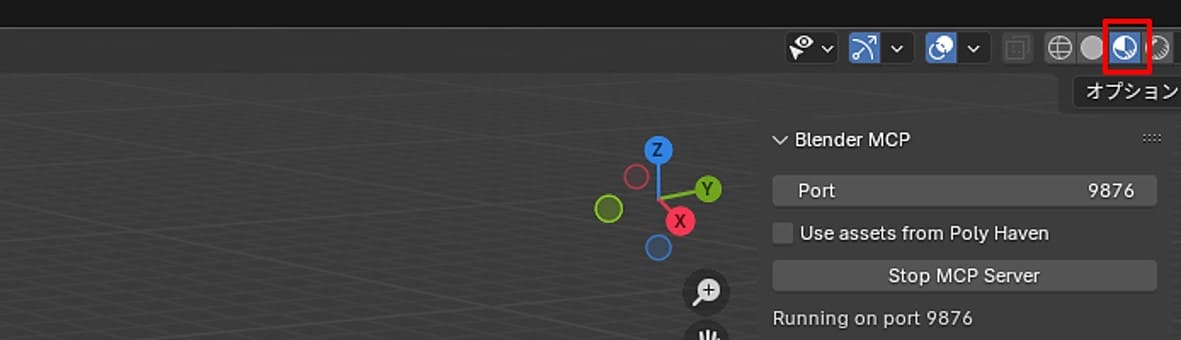
無料アカウントでも実行できますが、すぐに無料枠を使い切ってしまうので課金しましょう (*ノ∀`)
おわりに
MCPを活用することで、テキスト指示でBlenderの基本的な操作を実行できました。これならBlenderの操作知識がなくても簡単に扱うことができますね!
今後、LLMの性能がさらに向上すれば、MCPを通じてより複雑で高度な操作も可能になることが期待されます。
一方で、現時点ではすべての操作をテキスト指示で行うのは効率的とは言えません。例えば、色を変更するだけであれば、Blenderに慣れている人ならGUIから簡単に行えますが、LLMを用いる場合、意図せず形状や位置まで変更されてしまうリスクがあります。現状では、Blenderの概念や操作方法をある程度理解しているユーザーが補助的にMCPを利用する、というのが有効な使い方だと言えるでしょう。
次回、カスタムサーバーの作り方!
参考資料